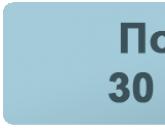Firmware firmware mms grantovi za kameru. Kamera za stražnji pogled na granici
Vozači koji posjećuju specijalizovani forum Lada Grant ipak su mogli pronaći priliku da ugrade kameru i druge uređaje. Morate zalemiti kontakte na mikro krugu, kao što su to učinili momci koji su razvili prvi firmver. Uklonili su kratkospojnik da bi se povezali sa računarom. Dakle, sada će se plavi adapter nalaziti iza MMC-a - ovo je mini ISO ulaz. Deluxe radio već ima plavi konektor, tako da sve što vam treba je kabl sa tulip konektorom, regularni terminali i pravilno rastuće ruke kako biste uštedeli na sklapanju utikača. Kontakti bi trebali biti povezani ovako:
"minus" na tulipanu da kontaktirate C16 sa radio pinouta
"plus" na tulipanu da kontaktirate C19 sa radio pinout-a
Žice i kontakti.

Oni koji su se ikada bavili ugradnjom pojačala znaju šta je mini ISO cipela. Isti je kao gore, ali ima plavu boju. Moraće da radi sa njom. Boja žice sa tulip konektorom nije bitna, baš kao i specifikacija metalnih terminala. Važno je da terminal bude čvrsto u kontaktu sa radio blokom.

Da bi povezana kamera radila, treptanje nije potrebno. Samo trebate pokrenuti aplikaciju iz MMC desktop moda (Kada su terminali baterije isključeni, aplikacija će se morati ponovo instalirati, pa je bolje sačuvati datoteku u memoriji radija ili na USB fleš disku). Nakon toga, prilikom prebacivanja na rikverc, zajedno sa isključivanjem zvuka, kamera će se automatski uključiti.
Firmware mms 2190 multimedijskog sistema u balansiranom modelu LADA Granta omogućava značajno proširenje funkcionalnog potencijala ugrađenog uređaja.
Imajte na umu da obična verzija multimedijalnog kompleksa, prisutna u automobilu LADA Granta u verzijama "Standard" i "Norma", ne dozvoljava vam da dovršite listu radnji datih u ovom materijalu. Da bi se firmver instrument table uspješno implementirao, prikladna je samo glavna jedinica koja je opremljena Lada Granta u verziji "Lux".
Procedura, kada treperi mms 2190, predviđa prisustvo opcije "GPS", tačnije modifikacije prijemnog modula "Globalsat BU-353S4". Osim toga, "glava" mora imati 3G modem u modelu Huawei E1750 od operatera Megafon. Par ovih uređaja u kombinaciji s progresivnim softverom omogućava vam da implementirate ne samo funkciju navigacije koju je prethodno obećao VAZ inženjerski odjel, već i željeni Internet. Svi navedeni uređaji dostupni su za kupovinu na eBayu, što je jeftinije od alternativnih prodavača.

Za domaće automobile opcija navigacije i internet su nekompatibilni fenomeni, jer će za njihovo potpuno funkcioniranje biti potrebno koristiti DNS ATH-08 razdjelni USB signalni uređaj.
Nijanse multimedijskog firmvera Grants (2190)
Sasvim je lako izvršiti sam firmver kada je instaliran firmver mms 2190. Da biste to učinili, bit će potrebno privući SD karticu.
Hajde da se fokusiramo! Ova kartica podliježe obaveznom i prethodnom formatiranju korištenjem FAT16 verzije.
Među uobičajenim nedostacima koji se javljaju nakon instaliranja firmvera kontrolne ploče, čak i ako je najnovija verzija, postoji vješanje na displeju Lada logotipa na glavnoj jedinici.
Ovaj trenutak mogu izazvati sljedeći faktori:
- zanemarivanje poštivanja potrebnih principa formatiranja;
- prisutnost zastarjele verzije SD kartice koja ima razlike sa "SDHC".
Nakon uspješnog formatiranja kartice i odabira softvera (na primjer, "Novi meni V7.391 Nitro"), morat ćete nabaviti firmver sa najnovijom verzijom i raspakovati proizvod na unaprijed pripremljeni SD medij.
Što se tiče foldera “Firm Ware”, napominjemo da će datoteke koje se nalaze u njemu trebati preusmjeriti u korijenski direktorij same kartice.
Po završetku procesa kopiranja, odspojimo fleš karticu sa računara, ne zaboravljajući da bezbedno uklonite.
Sada samopouzdano ubacujemo SD karticu sa pripremljenim datotekama na njoj direktno u MMC. Zatim uključite glavnu jedinicu. Čekamo završetak potpunog preuzimanja i dugim pritiskom na tipku za jačinu zvuka restartujemo.

Čin ponovnog pokretanja karakteriziraju četiri faze čiji je prikaz implementiran u 4 reda statusa procesa. Nakon popunjavanja ovih redova, uređaj se pokreće u uobičajenom režimu, što dokazuje izgled odgovarajućeg originalnog menija. Nakon nekoliko sekundi, promatra se proces prebacivanja uređaja na alt meni.
Pokazujemo pažnju! Ako je multimedijalni USB konektor zauzet drugim uređajem ili prebacivanjem s njim, tada proces pokretanja alt menija postaje nemoguć. Kada se slot oslobodi, MMC će zahtijevati ponovno pokretanje.
USB-razdjelnik "DNS ATH-08" dobio je značajnu prednost - multipolarnost. GPS prijemnik sa prebacivanjem glave i drugi USB-moduli su kombinovani sa Altmenijem, ali postaju neaktivni.
Nakon što se završi firmver mms 2190 na automobilu Lada Grant, njegov displej prikazuje novi tip desktopa, odnosno „Wince“. 4 prethodno spomenute datoteke i kopirane u utrobu korijenskog direktorija mape su "odgovorne" za prisustvo interfejsa na radnoj površini.
Naknadna manipulacija povezana je s potrebom konfigurisanja novog softvera u standardnom multimedijalnom uređaju automobila Lada Granta. U ove svrhe, pritisnemo dugme "Start", nakon čega nastavljamo sljedećom rutom: "Start\Setting\Control Panel".
Ponekad se vlasnici žale na kašnjenje u procesu otvaranja "Control Panel", ali ovaj fenomen nestaje nakon izvođenja ponovnog pokretanja MMC-a u prisilnom načinu rada.
Kada je kontrolna tabla otvorena, u njenom interfejsu kliknite na simbol „Stylus / Calibration“. Ovom akcijom korisnik novog softvera dobija priliku da kalibriše ekran osetljiv na dodir radi tačnosti odziva.
Po završetku jednostavne procedure kalibracije, pojavljuje se tajmer čiji završetak procesa brojanja ne treba očekivati. Slobodno kliknite na ekran.
Sada je dugo očekivano vrijeme za proces prisilnog ponovnog pokretanja. Dug i zadržavajući efekat na tipku za jačinu zvuka (10 sekundi ili više) omogućava vam da implementirate ovaj proces u MMC-u. U ovom trenutku, prenosivi medij, koji sadrži novi softver, nastavlja da se nalazi u konektoru glavne jedinice automobila Lada Granta.
Po završetku akcije ponovnog pokretanja, uređaj će prvo prikazati standardni prikaz menija, a zatim, slično kao u postupku pripreme, alt meni. Ako trebate da se vratite na "native" meni, onda bi trebalo da držite pritisnut taster "Standard".
Proces ponovnog pokretanja uređaja, nakon što se izvrši firmware kontrolne ploče, podrazumijeva njegovo obavezno povezivanje putem USB razdjelnika navedenog modela sa Globalsat BU-353S4 GPS-wave prijemnikom. Ako ga nema, tada će na kraju samog procesa "glava" prikazati na displeju uobičajeni način menija.

Takve uobičajene postavke kao što su zvuk, kao i audio ili video, prisutne su u bilo kojem multimedijalnom uređaju u domaćem automobilu Lada Grant.
"NewMenu V7.391Nitro" treba ručni način za postavljanje naznačenih opcija, što će zahtijevati:
- unesite mapu "soft / radio";
- pribjegavajte aktiviranju datoteke "start.exe".
Procedura će pristati na povezivanje postojećih datoteka sa ekstenzijama: "exe" i "ahk". Ova manipulacija je prilično važna i omogućava vam postizanje stabilne funkcionalnosti MMC-a, koji se koristi za flešovanje kontrolne ploče.
Kako postaviti "GPS" na verziju firmvera multimedije?
Izvođenje ove radnje neće posebne napore. Izvođenje postupka podrazumijeva prethodno prebacivanje sa GPS modulom i sastoji se od sljedećeg algoritma radnji:
- idite na odgovarajući meni "Alati";
- aktivacija displej tastature;
- modul za direktno prebacivanje;
- indikacije rute: "\staticstore\dll\232usb.dll";
- neprekidno pritiskanje dugmeta "OK" nakon momenta prikaza zahteva za izbor vozača.
Ako su navedeni koraci ispravno izvedeni, prelazimo na manipulacije za postavljanje navigacijskog softvera. U programu biramo port "COM 5" i odgovarajuću brzinu - 4800 bps.
Po završetku čitave liste manipulacija, posmatramo rad sistema. Skrećemo pažnju na prisustvo konfigurisanog programa Navitel.
Zaključak
Najnovija verzija firmvera koju smo pregledali pokazala se prilično zgodnom. Treba napomenuti iz pozitivne perspektive njegovih programera - članova "Grant kluba". Uz zgodan interfejs u MMC-u, možete udobno provoditi vreme vozeći LADA Granta.
Retrovizorska kamera se ne ugrađuje na Ladu Grant redovno, ali proizvođač je proceduru ugradnje ove opcije učinio što praktičnijim, jednostavnijim i jeftinijim.
Postoji mišljenje da je stražnja kamera potrebna samo za početnike koji još ne znaju kako pravilno parkirati unatrag. U stvari, čak i iskusni vozači dozvoljavaju sudare pri kretanju unazad, jednostavno zato što iza leđa postoje područja koja se ne vide ni kroz jedan retrovizor.
Danas je ugradnja stražnje kamere prilično jednostavna, a cijena opreme i sama ugradnja će vas ugodno iznenaditi. Štaviše, možete uštedjeti na radu tako što ćete sami instalirati kameru.
Teorija
Automobili Lada koriste iste obične multimedijalne sisteme. Ako vaš automobil Grant, Prior ili Kalina ima takav MMC, tada će vam u svakom slučaju odgovarati upute u nastavku.
Ako nemate standardni MMC ili umjesto njega postoji bilo koji drugi, ali s ekranom u boji, tada će se instrukcija razlikovati samo u shemi za spajanje informacijskog kabela na njega. Inače, video samo sređuje trenutak sa nestandardnim MMS-om.
Ugradnja zadnje kamere
Prije svega prikupljamo sve potrebne komponente:
- Kamera za stražnji pogled ( Kineske prodavnice nudi širok asortiman, košta od 500 rubalja i više);
- mini ISO konektor (sa plavom cipelom i tulipanom);
- Nekoliko metara žice.
Zatim morate odabrati lokaciju za kameru. Mnogo će zavisiti od toga kakav će nosač imati sama kamera, ali na Grantu se najčešće kamera ugrađuje u branik (iznad registarske tablice), ako se radi o limuzini starog stila ili u "sablji" ( takođe iznad registarske tablice), ako se radi o liftbeku, karavan, hečbek ili sedan 2018. U svim slučajevima, shema montaže je identična.
Razmislimo o postavljanju kamere u preklop iznad registarske tablice (sablja), pošto je u ovom slučaju kamera dovoljno visoka, manje se prlja, daje najbolja recenzija, a proces ugradnje je što jednostavniji, jer ne morate skidati stražnji branik.




5) Kabel od kamere do MMC-a polažemo prvo kroz standardnu valovitu vrata prtljažnika (dodatna žica tu staje s velikim poteškoćama), a zatim ga vodimo kroz kabinu.



Ovdje su moguće opcije, jer se kabel može provući duž poda ili iznad vrata. U prvom slučaju može se voditi pored instrument table, u drugom slučaju kroz desni prednji stub.
Kao rezultat toga, žice bi trebale doseći stražnji dio multimedijalnog sistema. Ali prije povezivanja morat ćete demontirati oblogu, a zatim i sam MMC, kako bi povezivanje kabela bilo što jednostavnije.
Povezivanje zadnje kamere

Objašnjenje. u prtljažniku:
- Crna žica za uzemljenje;
- Spojite crvenu žicu na +12V zeleno svjetlo za vožnju unazad.
Imamo miniISO konektor povezan na radio, ali prvo morate dovesti naš "lale" do njega:
- Uzemljenje (vanjski kontakt tulipana) konektora na pin 16;
- Pozitivan (unutrašnji pin) konektora na pin 19.
Ako je vaš automobil kupljen sa standardnim MMC-om, onda ne dodatne radnje nije potrebno u ovoj fazi. Ali za one koji su samostalno upotpunili svoj automobil multimedijskim sistemom (nije u nivoima opreme „Standard“ i „Norma“), potrebno je dodatno dovesti + 12V iz brzine za vožnju unazad na pin broj 1 A1 konektora radio.

Podešavanje MMS Lada za kameru za zadnji pogled
Redovni MMC dodatni firmver za kameru unazad nije potreban. Dovoljno je aktivirati ovu funkciju pomoću posebnog programa CAM on/off.
1) Zapisujemo program na USB fleš disk pomoću računara i povezujemo ga na MMC;
2) Na ekranu radija držite dugme "Postavke", zatim pritisnite "Izlaz" i "Radna površina". Nakon toga dolazite do desktopa operativni sistem WinCE;
3) Idite u fasciklu "Moj uređaj", zatim "USB disk" i idite u fasciklu sa programom;
4) Pokrenite programsku datoteku CamOnOff, omogućite korištenje kamere klikom na odgovarajuće dugme;
5) Zatvorite program i radnu površinu;
Više detalja o procesu u videu:
6) Uključujemo hod unazad i provjeravamo rad stražnje kamere.
Video
Druga opcija za ugradnju stražnje kamere u branik Lada Grant, sa žicama koje prolaze duž poda i kroz instrument ploču:
Da li vam je članak bio koristan i zanimljiv? Obavezno ga podijelite na društvenim mrežama i pridružite se našim grupama kako biste prvi dobili još više informacija.
Ostali korisni članci o Grantu već su na našoj web stranici u posebnom odjeljku.
U članku su korištene fotografije iz dnevnika "Lada Granta Liftback White Cloud".
Alternativni meni (školjka) za MMC automobile Lada Granta, Kalina, Priora. U NewMenu 9, sva funkcionalnost je podijeljena u zasebne aplikacije. Glavne aplikacije - radio, video plejer, audio plejer, BT plejer, AUX, telefon i navigacija - nalaze se na ekranu glavnog menija. Ostale dodatne funkcije MMC-a podijeljene su u odgovarajuće aplikacije. Na primjer, opcije aplikacije: Putno računalo, Auto (prikazivanje automobila sa vratima, indikatorima itd.), Klima (za prikaz stanja klime), Motor (za očitavanje i dekodiranje grešaka, upravljanje ventilatorima), aplikacija za mjerenje dinamika, aplikacija za ulične trkače (crveni blic) itd. Ima mnogo aplikacija.
Aplikacije se mogu deinstalirati i instalirati preko Application Managera. One. možete kreirati vlastitu MMS funkcionalnost. Instalirane aplikacije se prikazuju i pokreću u prozoru Aplikacije.
Neke aplikacije se mogu pokrenuti kao čuvar ekrana (aplikacija Trip Computer). Aplikacije se mogu pokrenuti i vrućim dugmetom (putni računar se pokreće kada kliknete na ikonu Gorivo na Kan-paneli), i događajem (na primjer, kada se provjeri, pokreće se aplikacija Motor).
Mogućnosti:
- Slušanje radija, audio datoteka; gledanje videa.
- Veza sa telefonom preko Bluetooth protokola; Speakerphone; mogućnost primanja, upućivanja poziva; telefonski imenik sa brzom pretragom kontakata; slušanje muzike sa vašeg telefona putem Bluetooth protokola (preko BTPlayer-a).
- Pokretanje programa za navigaciju, istovremena upotreba sa svim audio aplikacijama.
- Reprodukcija savjeta za navigaciju kada slušate radio, AUX, muziku sa telefona, kada telefonski razgovor prednji ili zadnji zvučnici (miks).
- Podrška za AUX ulaz (zahteva nadogradnju hardvera).
- Postavke zvuka (balans, ekvilajzer, napredne postavke hardverskog ekvilajzera); podešavanje ekrana, automatsko prebacivanje dnevnog/noćnog režima; uključivanje kamere za parkiranje.
- Podešavanje zvučnih upozorenja, smera i jačine miksanja, mogućnost da se odmah napravi test mešanja.
- Kan-panel sa očitanjima podataka o vozilu, glasovnim uputstvima o stanju automobila.
- Automatska kontrola jačine zvuka u zavisnosti od trenutne brzine (automatska jačina zvuka).
- Podrška za navigacijske programe, podrška za USB GPS prijemnike, podrška za običan GPS prijemnik.
- Aplikacija putnog kompjutera: prikaz podataka o putovanju (brzina, broj okretaja, brzina, kilometraža, vrijeme, potrošnja, trošak, preostalo putovanje, itd.), evidencija podataka o putovanju, preglednik dnevnika sa grupiranjem podataka, tačnost kilometraže i podešavanje nivoa goriva, itd.
- Primjena Motor: očitavanje, prikaz, dekodiranje grešaka motora, resetiranje ABS grešaka, automatski mjenjač SRS, ručni i automatska kontrola ventilatori motora, kontrola praznog hoda kada vozilo miruje.
- Ostale aplikacije: menadžer datoteka, preglednici teksta, kalkulator, pretraživač i mnoge druge.
- Prebacite se između svih pokrenutih aplikacija pomoću tipke Mode (Meni).
- Mogućnost promjene stila registracije, pregled promjena.
- Sve osnovne postavke menija u jednom prozoru sa karticama.
- Pohranjivanje svih korisničkih postavki (uključujući dizajn) prilikom prelaska na nova verzija.
- Nosač stuba volana.
Instalacija, ažuriranje, deinstaliranje, oporavak od katastrofe:
Instalacija
1. Raspakujte arhivu u koren USB fleš diska ili SD kartice (fascikla za instaliranje).
2. Izađite na MMC radnu površinu. Pokrenite datoteku Install\Install.exe (bijela oznaka) sa USB fleš diska (SD kartice). Prilikom instalacije na čist MMC, doći će do ponovnog pokretanja, a zatim će se instalacija nastaviti.
3. Da biste instalirali MMC na internu memoriju, kliknite na Instaliraj. Da biste instalirali na SD karticu, kliknite na Otkaži, a zatim kliknite na Instaliraj.
4. Izaberite drajvere za korišćene USB uređaje, kliknite na Instaliraj. Ako nema ništa, kliknite Odustani.
5. Odaberite tip MMC-a. 2190 - MMS standard instaliran na Grantu, 2192 - MMS standard instaliran na Kalina / Priora. Za MMS sa standardnom navigacijom, odaberite tip sa navigacijom.
Ažuriraj
1. Raspakujte arhivu u korijenu USB fleš diska ili SD kartice (fascikle Instaliraj i NewMenuSettings iz verzije koja se instalira).
2. Umetnite USB fleš disk (SD karticu) i uključite MMC. Odgovorite Da na zahtjev za ažuriranje.
3. Pratite proces ažuriranja. Sve će biti urađeno samo od sebe. Sva podešavanja će biti prebačena u novu verziju. Nadogradnja sa NM8 je podržana (osim dizajna).
Odstranjivanje
1. Izađite na MMC radnu površinu.
2. Pokrenite prečicu Deinstaliraj na radnoj površini.
Lokacija mape
1. Fascikla sa dodatna podešavanja Kopirajte NewMenuSettings na USB fleš disk ili SD karticu. Fascikla mora biti iz instalirane verzije NM-a.
2. Kopirajte folder sa dodatnim programima NewMenuPrograms na SD karticu.
3. Kopirajte folder sa Navi navigacijskim programima na SD karticu. Kopirajte navigacijske programe u Navi u odgovarajuću mapu. Za Navitel 9.1 NavitelOld folder, za Navitel 9.6-9.8 Navitel folder.
Oporavak od katastrofe
Ako NM ne uspije da se pokrene zbog ahk greške:
1. Kreirajte datoteku explorer.txt na radnoj površini računara.
2. Kopirajte ovu datoteku u korijen USB fleš diska.
3. Umetnite USB fleš disk u MMC, ponovo pokrenite MMC, pojaviće se radna površina. Ako ne radi, promijenite USB fleš disk.
4. Nije potrebno brisati NM. Ponovo pokrenite instalaciju NM-a, postavke će biti sačuvane.
5. Ako ovo nije pomoglo, flešujte MMC i instalirajte NM.
Pažnja!
Ne možete bezobzirno brisati (očistiti) fajlove u fascikli StaticStore. To će dovesti do ispadanja USB uređaja i problema sa standardnom školjkom (povezivanje telefona i sinhronizacija telefonskog imenika)
Popularno
- Kako prodati vintage šalove i šalove na Etsyju Preko kojih šalova možete prodati
- Šta se promijenilo u životu računovođe?
- Plan razvoja već otvorenog hotela
- Poslovna ideja: kako zaraditi na uzgoju suncokreta?
- poljoprivredni proizvodi
- Najprodavanija roba u Rusiji: statistika
- Vlastiti posao: uzgoj kamila
- Poslovni plan studija za snimanje
- Da li je u našoj zemlji moguće trgovati poljoprivrednim proizvodima na putevima po evropskim šemama
- Uzgoj kamila kao biznis - otvorite vlastitu farmu